
Для создания гармоничного визуального восприятия на веб-странице важно правильно выбирать и подключать шрифты. В CSS это можно сделать несколькими способами, каждый из которых имеет свои особенности. Главной задачей является обеспечить правильную загрузку шрифта на всех устройствах и браузерах, а также обеспечить оптимальную производительность страницы. В этой статье рассмотрим, как грамотно подключить семейство шрифтов, чтобы избежать распространённых ошибок.
Первый и основной способ подключения шрифтов – использование @font-face. Этот метод позволяет загружать шрифт прямо с сервера или локально, что даёт полную свободу выбора. Важно правильно настроить все необходимые параметры: указывать несколько форматов шрифта (например, .woff, .woff2, .ttf) для обеспечения совместимости с различными браузерами. Также стоит учитывать, что шрифт, загружаемый с вашего сервера, увеличивает время загрузки страницы, поэтому его оптимизация – важный шаг.
Второй способ подключения – использование внешних сервисов, таких как Google Fonts или Adobe Fonts. В этом случае шрифты хранятся на серверах этих сервисов, а вы получаете ссылку для подключения. Это облегчает процесс и сокращает время загрузки, но имеет ограничения в плане выбора шрифтов и иногда зависит от стабильности работы сторонних серверов. Чтобы подключить шрифт, достаточно добавить соответствующую ссылку в тег <link> в <head> вашего документа.
Независимо от выбранного метода подключения, важно учитывать принцип «fallback», то есть указание резервных шрифтов на случай, если основной шрифт не будет доступен. Это делается через свойство font-family, где нужно прописывать несколько шрифтов с учётом предпочтений пользователя. Например, если первый шрифт недоступен, браузер будет искать следующий из списка.
Как использовать @font-face для подключения шрифтов
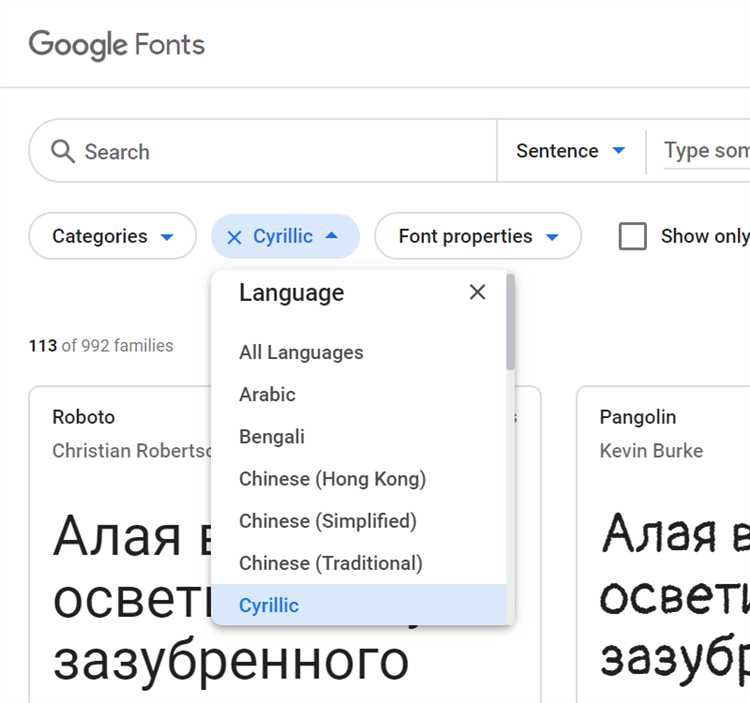
Использование правила @font-face позволяет подключать кастомные шрифты, хранящиеся на сервере, для использования на веб-странице. Это решение дает возможность интегрировать шрифты, которые не установлены на устройствах пользователей, без привязки к внешним сервисам.
Чтобы подключить шрифт с помощью @font-face, необходимо указать источник шрифта и его название, которое будет использоваться в дальнейшем в стилях. Например:
@font-face {
font-family: "MyCustomFont";
src: url("fonts/mycustomfont.woff2") format("woff2"),
url("fonts/mycustomfont.woff") format("woff");
font-weight: normal;
font-style: normal;
}
В этом примере:
- font-family – название шрифта, которое будет использоваться для обращения к шрифту в дальнейшем.
- src – указывает путь к файлам шрифта. Можно использовать несколько форматов шрифтов, чтобы обеспечить совместимость с разными браузерами.
- font-weight и font-style – необязательные параметры, которые определяют вес и стиль шрифта, если они отличаются от стандартных.
Рекомендуется использовать несколько форматов шрифта для обеспечения совместимости с различными браузерами. Наиболее популярными являются WOFF2 (для современных браузеров) и WOFF (для старых версий). Также могут быть использованы форматы TTF и EOT, но они менее предпочтительны для веба.
Важно правильно указывать относительные или абсолютные пути к файлам шрифтов, чтобы они корректно загружались. Например, при использовании относительных путей важно учитывать структуру папок на сервере.
Для оптимизации производительности можно использовать свойство font-display. Оно позволяет управлять тем, как браузер будет отображать текст до загрузки шрифта:
@font-face {
font-family: "MyCustomFont";
src: url("fonts/mycustomfont.woff2") format("woff2");
font-display: swap;
}
Значение swap позволяет сначала отобразить текст с fallback-шрифтом, а затем заменить его на кастомный шрифт, когда тот будет загружен. Это помогает улучшить UX и избегать задержек при загрузке страницы.
Также важно помнить о правовых аспектах: шрифты должны быть лицензированы для использования на веб-сайтах. Бесплатные шрифты, такие как те, что доступны через Google Fonts, или шрифты с открытой лицензией, могут использоваться без ограничений. Для коммерческих шрифтов необходимо убедиться в наличии соответствующих прав на их использование в веб-разработке.
Как подключить шрифты с Google Fonts
Для того чтобы подключить шрифты с Google Fonts, достаточно всего несколько шагов. Важно правильно выбрать шрифт и подключить его с использованием актуального кода, чтобы обеспечить корректное отображение на всех устройствах.
1. Перейдите на сайт Google Fonts. Выберите шрифт, который вам нужен, например, «Roboto» или «Open Sans». На странице выбранного шрифта вы увидите несколько опций подключения: через ссылку или импорт в CSS.
2. Для подключения через ссылку, на странице шрифта выберите нужные стили (например, Regular, Bold, Italic). После этого Google Fonts сгенерирует ссылку, которую нужно вставить в раздел <head> вашего HTML-документа. Пример подключения:
<link href="https://fonts.googleapis.com/css2?family=Roboto:wght@400;700&display=swap" rel="stylesheet">
3. Для подключения через CSS можно использовать директиву @import. Это позволяет добавить шрифт в ваш файл стилей. Пример использования:
@import url('https://fonts.googleapis.com/css2?family=Roboto:wght@400;700&display=swap');
4. После того как шрифт подключен, его нужно применить в стилях. В файле CSS добавьте правило для элемента, которому хотите задать новый шрифт. Например:
body {
font-family: 'Roboto', sans-serif;
}
5. Чтобы улучшить производительность, используйте параметр display=swap в URL. Это позволяет браузеру сразу отобразить текст, используя системный шрифт, пока не загрузится основной шрифт с Google Fonts.
6. Учитывайте, что избыточная загрузка шрифтов (например, подключение всех стилей и начертаний) может замедлить работу сайта. Выбирайте только те стили, которые реально нужны для вашего проекта.
Таким образом, подключение шрифтов с Google Fonts – это простой и эффективный способ улучшить типографику вашего сайта, при этом обеспечив высокую скорость загрузки и корректное отображение на разных устройствах.
Как задать несколько шрифтов для резервных вариантов
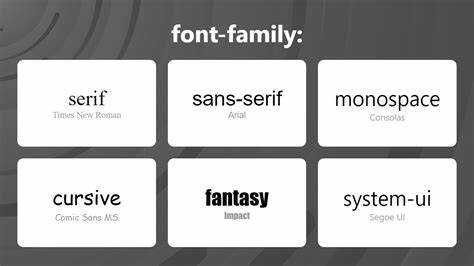
Когда основной шрифт недоступен, важно указать несколько резервных вариантов, чтобы обеспечить корректное отображение текста на всех устройствах и браузерах. В CSS это можно сделать с помощью свойства font-family.
Список шрифтов в свойстве font-family указывается через запятую. Браузер будет пытаться отобразить текст с использованием шрифта, указанного первым. Если этот шрифт недоступен, он переключится на следующий из списка и так далее. Например:
font-family: "Roboto", "Helvetica", sans-serif;Здесь сначала используется шрифт «Roboto». Если он отсутствует, применится «Helvetica». В случае отсутствия обоих будет использован любой доступный шрифт без засечек (sans-serif).
Важным моментом является порядок указания шрифтов. Основной шрифт всегда должен быть первым, поскольку именно его предпочтительное использование приоритетно. Резервные шрифты должны быть выбраны таким образом, чтобы они соответствовали стилю и эстетике основного шрифта, при этом они должны быть доступны на большинстве платформ.
Чтобы улучшить поддержку, можно использовать системные шрифты, которые есть в большинстве операционных систем. Пример списка шрифтов для веб-дизайна:
font-family: "Segoe UI", "Roboto", "Helvetica Neue", sans-serif;Если же хочется использовать шрифт с засечками, можно указать, например:
font-family: "Georgia", "Times New Roman", serif;Важно учитывать, что шрифты с засечками и без засечек имеют разные визуальные особенности. При выборе резервных шрифтов лучше учитывать не только их наличие в системах, но и то, как они будут восприниматься пользователями в контексте общей композиции текста.
Когда шрифт включает несколько вариантов, например, жирный или курсив, важно использовать поддержку этих стилей на всех шрифтах из списка. Если один из шрифтов не поддерживает нужные начертания, нужно позаботиться, чтобы следующий шрифт поддерживал такие стили.
Как подключить локальные шрифты через CSS
Для подключения локальных шрифтов в CSS используется правило @font-face. Этот метод позволяет загрузить шрифт, уже находящийся на устройстве пользователя, без необходимости загружать его с удалённого сервера.
Основная структура @font-face выглядит так:
@font-face {
font-family: 'Название шрифта';
src: local('Имя шрифта');
}
В данном примере ключевое значение имеет свойство src, которое указывает браузеру искать шрифт локально. Значение local('Имя шрифта') сообщает, что нужно использовать шрифт с указанным названием, если он уже установлен на устройстве пользователя.
Важно, чтобы название шрифта в local() точно совпадало с тем, как оно записано в системе. В случае несовпадения браузер будет искать другие источники шрифта.
Пример подключения локального шрифта:
@font-face {
font-family: 'Roboto';
src: local('Roboto'), local('Roboto-Regular');
}
В этом примере браузер сначала попытается найти шрифт с названием «Roboto». Если его нет, он будет искать «Roboto-Regular».
Использование локальных шрифтов позволяет ускорить загрузку страницы, так как они не требуют скачивания с сервера. Однако этот метод работает только для тех пользователей, у которых этот шрифт уже установлен на устройстве.
Если шрифт отсутствует в системе, можно добавить запасной вариант в виде стандартных шрифтов через font-family. Например:
body {
font-family: 'Roboto', sans-serif;
}
Такой подход обеспечит корректное отображение текста, если локальный шрифт не найден. Важно, чтобы имя шрифта в CSS совпадало с тем, как оно записано в системе, чтобы избежать ошибок отображения.
Как подключить шрифты через ссылки в HTML
Основной элемент для подключения шрифта – это тег <link>. Он размещается в разделе <head> документа и указывает на источник шрифта.
Пример подключения шрифта с Google Fonts
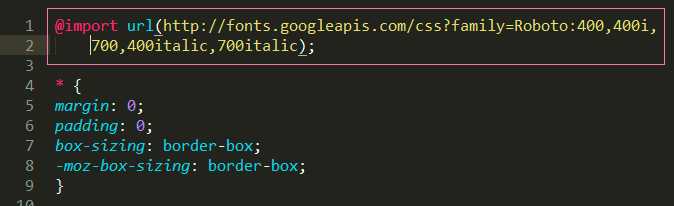
Для начала нужно выбрать шрифт на сайте Google Fonts. После этого сервис сгенерирует ссылку, которую можно вставить в тег <link>.
<link href="https://fonts.googleapis.com/css2?family=Roboto:wght@400;700&display=swap" rel="stylesheet">
- href – указывает на URL, где доступен файл шрифта.
- rel=»stylesheet» – обязательный атрибут, который говорит браузеру, что ссылка ведёт на файл стилей.
После этого шрифт можно использовать в CSS, указав его в свойстве font-family:
body {
font-family: 'Roboto', sans-serif;
}
Как подключить несколько шрифтов
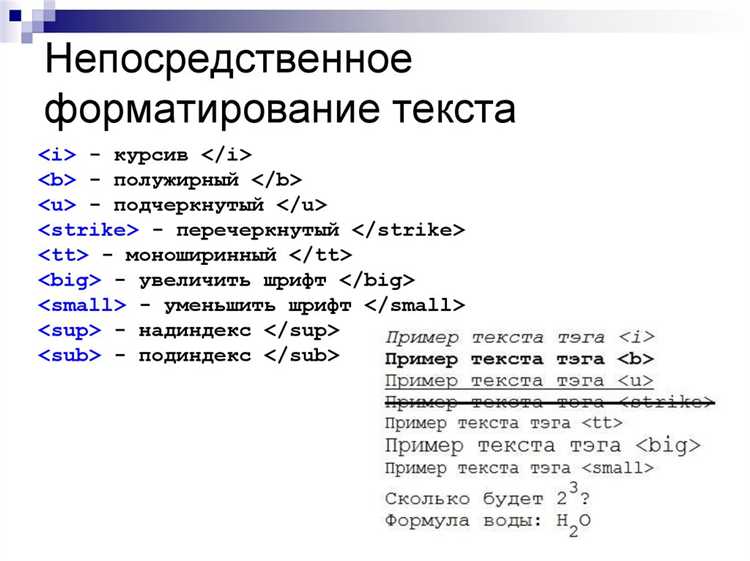
Если необходимо использовать несколько шрифтов, их можно подключить через несколько ссылок или комбинировать в одном запросе. Например, можно подключить шрифты Roboto и Open Sans:
<link href="https://fonts.googleapis.com/css2?family=Roboto:wght@400;700&family=Open+Sans:wght@300;400&display=swap" rel="stylesheet">
После этого можно использовать оба шрифта, указав их в CSS:
h1 {
font-family: 'Roboto', sans-serif;
}
p {
font-family: 'Open Sans', sans-serif;
}
Использование шрифтов с других сервисов
Кроме Google Fonts, есть и другие ресурсы, которые предлагают шрифты для использования через ссылки, например, Adobe Fonts или Font Library.
Процесс подключения аналогичен: нужно сгенерировать ссылку и добавить её в <head> документа. Важно следить за корректностью предоставленных ссылок и синтаксиса.
Советы по производительности
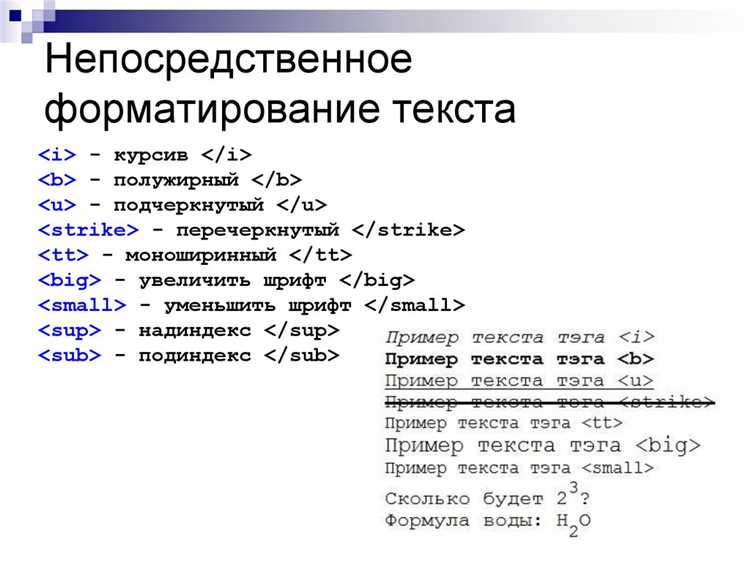
- Используйте только те стили шрифтов (например, начертания или веса), которые вам действительно необходимы, чтобы уменьшить объём загружаемых данных.
- Обратите внимание на атрибут
display=swapв ссылке. Это улучшит визуальное восприятие текста, заменяя текст с заглушкой на правильный шрифт после его загрузки. - Кэширование шрифтов также важно: используйте кэширование браузера, чтобы шрифты загружались быстрее при повторных посещениях сайта.
Как настроить стили для различных начертаний шрифта
Для эффективной работы с различными начертаниями шрифтов в CSS важно понимать, как правильно указывать и применять их через соответствующие свойства. В современных веб-проектах часто требуется использовать не только стандартный шрифт, но и его вариации: жирный, курсив, тонкий и другие. Рассмотрим, как настроить стили для таких начертаний.
Первое, что нужно сделать, это убедиться, что шрифт поддерживает нужные начертания. Большинство современных шрифтов включают различные вариации в своем наборе, но важно всегда проверять это в документации или спецификациях шрифта. В CSS для работы с начертаниями используется свойство font-weight для толщины шрифта и font-style для наклона.
Для задания жирного начертания используйте значение bold для font-weight, а для обычного начертания – значение normal.
Пример:
p {
font-family: 'Roboto', sans-serif;
font-weight: bold; /* жирное начертание */
}
Если шрифт поддерживает разные толщины, можно указать числовое значение для font-weight от 100 до 900, где 400 – это нормальный вес, а 700 – жирный.
Пример для указания конкретной толщины:
h1 {
font-family: 'Roboto', sans-serif;
font-weight: 300; /* легкое начертание */
}
Для наклонного начертания используется свойство font-style, которое может принимать значения normal и italic. Важно отметить, что не все шрифты имеют поддержку наклона, и в этом случае браузер может попытаться сгенерировать курсив с помощью алгоритмов, что может выглядеть некорректно.
Пример с курсивом:
em {
font-family: 'Roboto', sans-serif;
font-style: italic; /* наклонное начертание */
}
Некоторые шрифты предоставляют более детализированные начертания, такие как light, medium, bold и другие. Чтобы максимально точно настроить начертания, убедитесь, что все нужные вариации подключены в шрифтовом файле или через @font-face.
Пример подключения различных начертаний через @font-face:
@font-face {
font-family: 'Roboto';
src: url('Roboto-Regular.woff2') format('woff2'),
url('Roboto-Regular.woff') format('woff');
font-weight: normal;
}
@font-face {
font-family: 'Roboto';
src: url('Roboto-Bold.woff2') format('woff2'),
url('Roboto-Bold.woff') format('woff');
font-weight: bold;
}
@font-face {
font-family: 'Roboto';
src: url('Roboto-Italic.woff2') format('woff2'),
url('Roboto-Italic.woff') format('woff');
font-style: italic;
}
Если шрифт включает несколько начертаний, то их можно комбинировать. Например, можно использовать font-weight для жирного текста и одновременно font-style для наклона. Также не забывайте о совместимости: не все браузеры могут поддерживать некоторые начертания шрифтов или могут применять их с ошибками.
Для улучшения производительности рекомендуется подключать только необходимые начертания, чтобы избежать загрузки лишних файлов шрифтов.
Как правильно указывать путь к шрифтам
При подключении шрифтов в CSS путь к файлам шрифтов имеет ключевое значение для корректного отображения контента. Важно правильно указать местоположение шрифта, чтобы браузер мог его найти и загрузить.
Существует несколько способов указания пути к шрифтам, и каждый из них зависит от структуры проекта и местоположения файлов. Рассмотрим основные варианты.
- Относительный путь — используется, если шрифты находятся в той же директории или подпапке, что и файл CSS. Например, если шрифты находятся в папке «fonts», путь будет следующим:
@font-face {
font-family: "MyFont";
src: url("fonts/myfont.woff2") format("woff2");
}
- Абсолютный путь — применяется, если шрифты расположены на внешнем сервере или в другой части проекта. В этом случае указывается полный путь:
@font-face {
font-family: "MyFont";
src: url("https://example.com/fonts/myfont.woff2") format("woff2");
}
- Использование URL — также возможен вариант, когда шрифты подключаются через сервисы, например, Google Fonts. В таком случае путь будет задан как URL-адрес:
@import url("https://fonts.googleapis.com/css2?family=Roboto:wght@400;700&display=swap");
При использовании URL важно учитывать, что шрифты должны быть загружены с серверов, которые поддерживают кросс-доменные запросы (CORS). В противном случае шрифт не будет доступен для загрузки.
- Местоположение файлов шрифтов — важно правильно организовать структуру файлов. Чаще всего шрифты размещаются в отдельной папке, которая лежит рядом с папкой с CSS-файлами или в специальной папке «assets».
- Рекомендуемые форматы шрифтов — для лучшей совместимости используйте несколько форматов шрифтов (например, WOFF2, WOFF, TTF) в одном CSS-правиле:
@font-face {
font-family: "MyFont";
src: url("fonts/myfont.woff2") format("woff2"),
url("fonts/myfont.woff") format("woff"),
url("fonts/myfont.ttf") format("truetype");
}
Использование нескольких форматов помогает гарантировать поддержку шрифта в разных браузерах и устройствах.
- Правильный выбор формата — выбирайте формат шрифта в зависимости от потребностей проекта и целевой аудитории. Формат WOFF2 предпочтителен для новых браузеров, так как он обеспечивает хорошую сжимаемость и быструю загрузку. Для старых браузеров можно использовать WOFF или TTF.
- Регистр в путях — важно учитывать, что в некоторых операционных системах пути чувствительны к регистру. Например, «Fonts» и «fonts» будут восприниматься как разные папки в Linux-системах. Лучше использовать строчные буквы в путях.
Следуя этим рекомендациям, вы минимизируете вероятность ошибок при подключении шрифтов и обеспечите их корректную загрузку в различных браузерах и устройствах.
Как убедиться, что шрифт корректно отображается на всех устройствах
Для того чтобы шрифт отображался корректно на различных устройствах, важно учитывать несколько факторов, которые влияют на его совместимость и качество отображения.
1. Использование веб-шрифтов – это наиболее надежный способ обеспечить корректное отображение шрифта на всех устройствах. При этом важно подключать шрифт с помощью CSS, используя @font-face или внешние сервисы (например, Google Fonts или Adobe Fonts). Если шрифт не доступен на устройстве, браузер загрузит его с внешнего источника.
2. Форматы шрифтов играют ключевую роль. Современные браузеры поддерживают форматы WOFF, WOFF2, TTF, EOT и SVG. Рекомендуется использовать WOFF2 для большинства современных браузеров, так как он обладает лучшей сжатием. Для старых версий Internet Explorer потребуется использовать EOT. Важно подключать несколько форматов шрифта, чтобы обеспечить совместимость с различными браузерами и операционными системами.
3. Подключение резервных шрифтов необходимо для случаев, когда основной шрифт не может быть загружен. Резервные шрифты, такие как Arial или Times New Roman, должны быть указаны в конце списка шрифтов в CSS. Это позволяет браузеру использовать шрифт по умолчанию, который наиболее близок к основному.
4. Использование правильных единиц измерения для шрифта также важно. Чтобы шрифт правильно масштабировался на разных устройствах, лучше использовать относительные единицы, такие как em, rem или %, а не фиксированные пиксели. Это обеспечит гибкость и адаптивность на экранах разных размеров.
5. Проверка на мобильных устройствах обязана быть частью тестирования. Многие шрифты могут выглядеть по-разному на мобильных и десктопных устройствах из-за различий в разрешении экрана и плотности пикселей. Для этого полезно использовать инструменты для разработки (например, в Chrome DevTools) с эмуляцией мобильных устройств.
6. Плавная загрузка шрифта – важный аспект для улучшения пользовательского опыта. Если шрифт загружается слишком долго, пользователи могут увидеть дефолтный шрифт, что нарушает визуальную целостность страницы. Для этого можно использовать свойство CSS font-display, которое позволяет настроить поведение шрифта во время его загрузки.
7. Тестирование на различных операционных системах поможет исключить специфические проблемы с рендерингом. Шрифты могут отображаться по-разному на Windows, macOS, Linux и других ОС. Для обеспечения единого внешнего вида страницы, рекомендуется тестировать шрифты на нескольких платформах, а также на разных браузерах.
8. Проверка с разными версиями браузеров важна для обеспечения максимальной совместимости. Старые версии браузеров могут не поддерживать современные форматы шрифтов, что приведет к некорректному отображению. Тестирование должно учитывать версии браузеров, которые активно используются аудиторией.






